「iPhone X」ついに発売!

待ちにわびたiPhone Xが発売されました。
今回はホームボタンがなくなってしまいましたが、これまでのホームボタンが絡んだ機能をどう操作すれば使えるのかを挙げてみます。

電源オン/オフ
電源はサイドボタン(右側のボタン)ですが、オフにするときの動作が変わりました。
サイドボタンとボリュームボタンを同時で2秒程度の長押しで、電源をオフにするスライダーが表示されます。
Siriを起動する
ホームボタンを長押しして起動していたSiriは、サイドボタン長押しに変更されました。
電源オフにしようとサイドボタンを長押しするたび、Siriからご用件を伺われます。
Apple Payを起動する
ロック中にホームボタンをダブルクリックして起動していたApple Payの起動は、サイドボタンをダブルクリックになりました。
Apple Payの設定をしていなければ何も動作しません。
スクリーンショット
画面を保存する操作は、従来電源ボタンとホームボタンの同時押しでしたが、iPhone Xではサイドボタンとボリューム上ボタンの同時押しになりました。
片手でも撮影できるので、これはすべてのiPhoneの仕様にしてほしいですね。
Touch IDからFace IDに
認証方法が指紋から顔になりました。
Touch IDはホームボタンを押す動作を兼ねているので、同時にスリープ解除となりましたが、Face IDでは単にロックが解除されるだけで、そこから下からのスワイプでスリープを解除しなければなりません。
ただ、見つめるのと同時にスワイプすれば即解除されるので、ホームボタンを押すのかスワイプするのかの違いだけで、動作的には遜色なくなります。
タスクの操作
タスクの操作は、従来ならホームボタンをダブルクリックして、起動中のアプリを表示していましたが、画面下からスワイプして止めると表示されるようになりました。
また、画面下を右にスワイプすると、起動中のアプリが左から現れます。
アプリ画面で下からスワイプして止めれば起動中のアプリが表示されます。
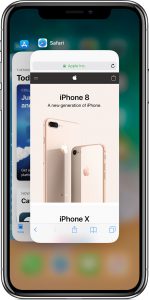
通知
ロック画面に表示される通知は、初期設定では「プレビュー表示」になっていますが、Face IDになり「ロックされていないときのみ」にすると、ロック解除しないと内容が見られない機能がかなり有効になりました。
この機能は従来からあったものですが、ホームボタンをタッチしてロック解除するという動作は面倒。画面を見つめればロック解除されるようになりスムーズな動作で確認できます。
設定の「通知」の「プレビューの表示」で設定しておきましょう。
また、通知は画面上からスワイプで表示されましたが、iPhone Xでは画面左上からスワイプになりました。
コントロールセンターと使い分ける必要があります。
以上、これまでのホームボタンが絡んだ機能の変更についてのご紹介でした。
iPhone Xを購入する皆さん、あるいは購入を検討している皆さんにとって参考になれば幸いです。

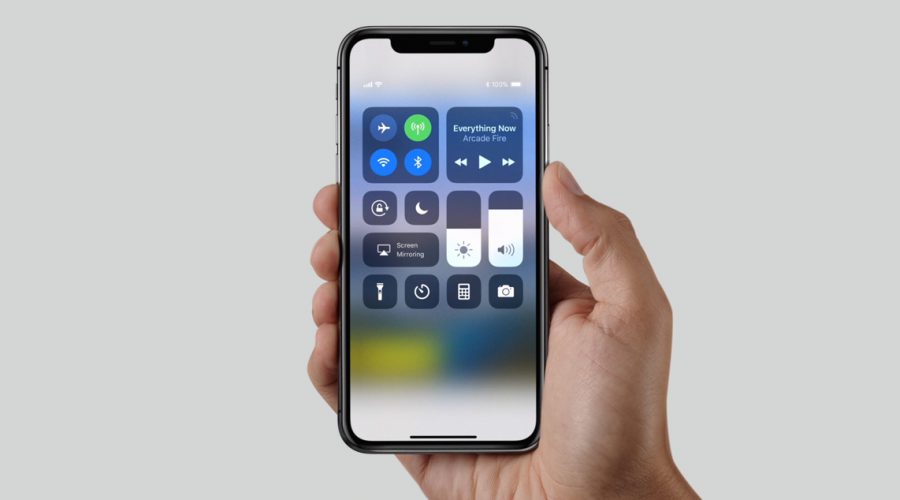
コメントを残す